Passo a passo de como criar um KIT de produtos dentro do sistema Vip Automação.
Para formar um KIT de produtos com os produtos individuais já cadastrados no sistema, acesse Produto:

Dentro da tela de produtos, clique sobre Formar Kit :
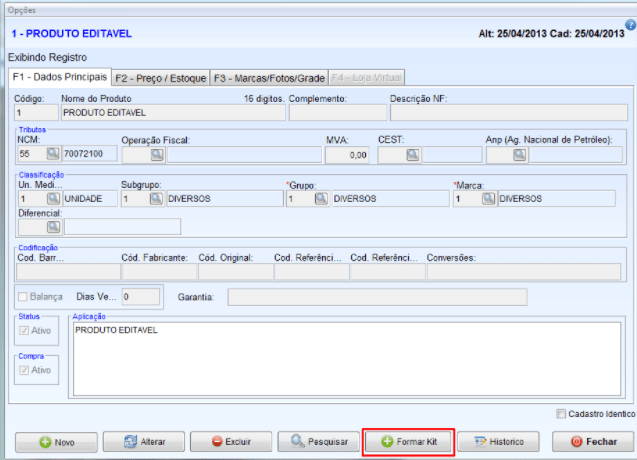
– Na tela seguinte, coloque o primeiro item que formará o KIT, a sua quantidade, em seguida, aperte a setinha do teclado para baixo, para habilitar uma segunda linha e ser possível acrescentar mais um item ao KIT, (faça o mesmo procedimento para todos os produtos que serão incluídos no KIT):
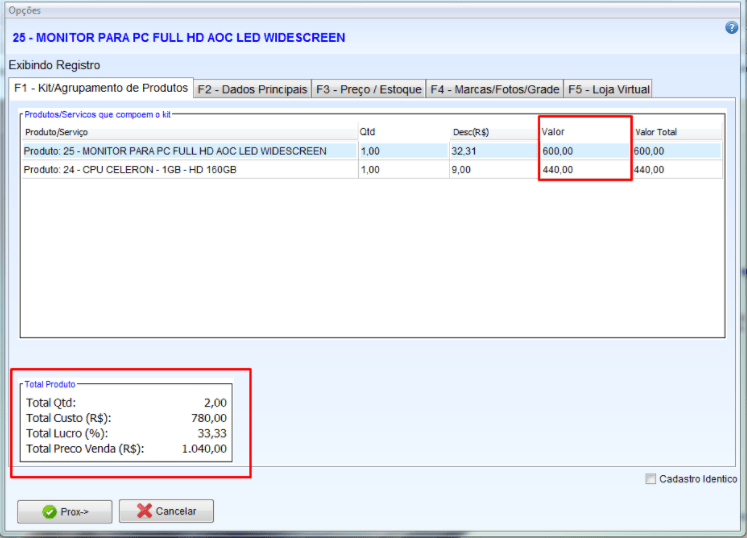
– Total Produto: Esse campo, irá trazer as informações do KIT, como a quantidade que está compondo, o total do custo, lucro e o preço de venda do KIT.
Ajustado os valores dessa tela, podemos ir em Prox ->
Na tela seguinte, devemos ajustar as informações para o KIT em si, como nome, grupo, sub grupo, como o cadastro normal de produtos do sistema.
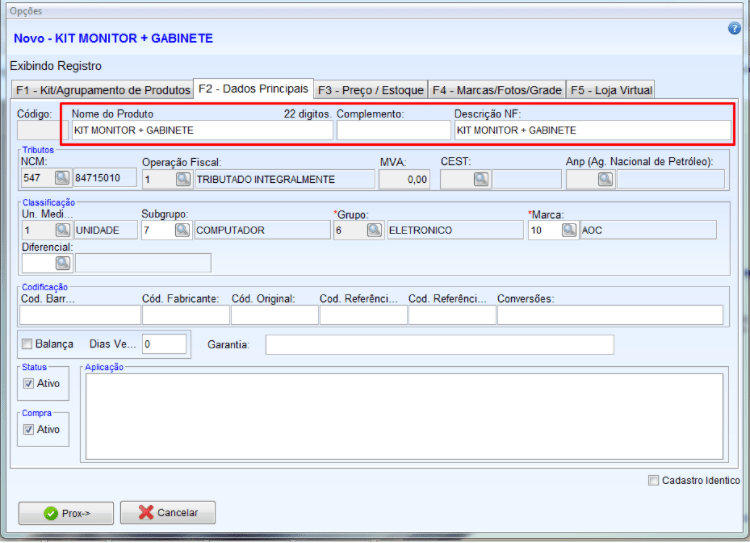
Finalizado essa tela, podemos ir em Prox ->
A tela de Preço / Estoque estará preenchida de acordo com os dados fornecidos dos produtos no seu cadastro original e com o valor inserido na tela de Kit/Agrupamento de Produtos.
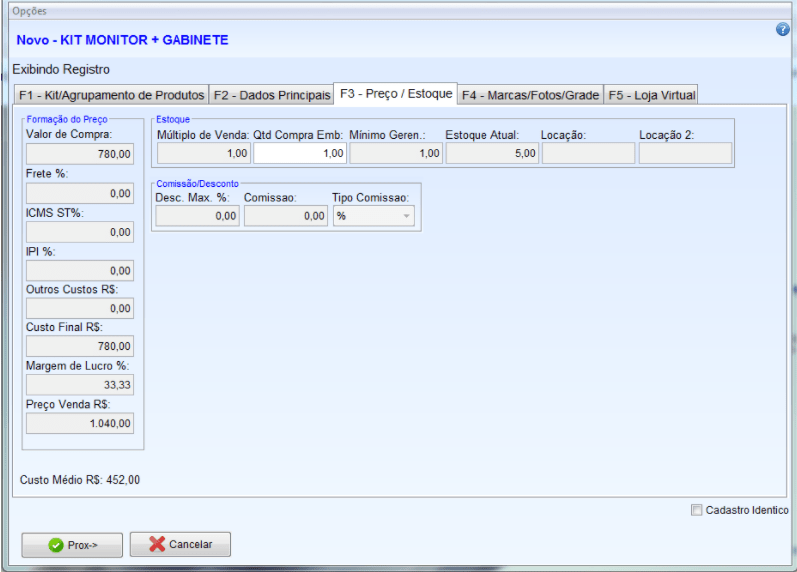
Seguindo para a tela seguinte, podemos dar continuidade como se fosse um cadastro normal, inserindo as imagens e caso o produto vá para a loja virtual, fazer as devidas alterações na aba Loja Virtual.
Feito isso, podemos salvar e estará cadastrado um KIT no sistema, utilizando produtos já cadastrados individualmente anteriormente.
* Lembrando que, vendido um kit, haverá a baixa no estoque no cadastro do produto unitário do sistema também.
Em caso de duvidas, entre em contato com o suporte.
